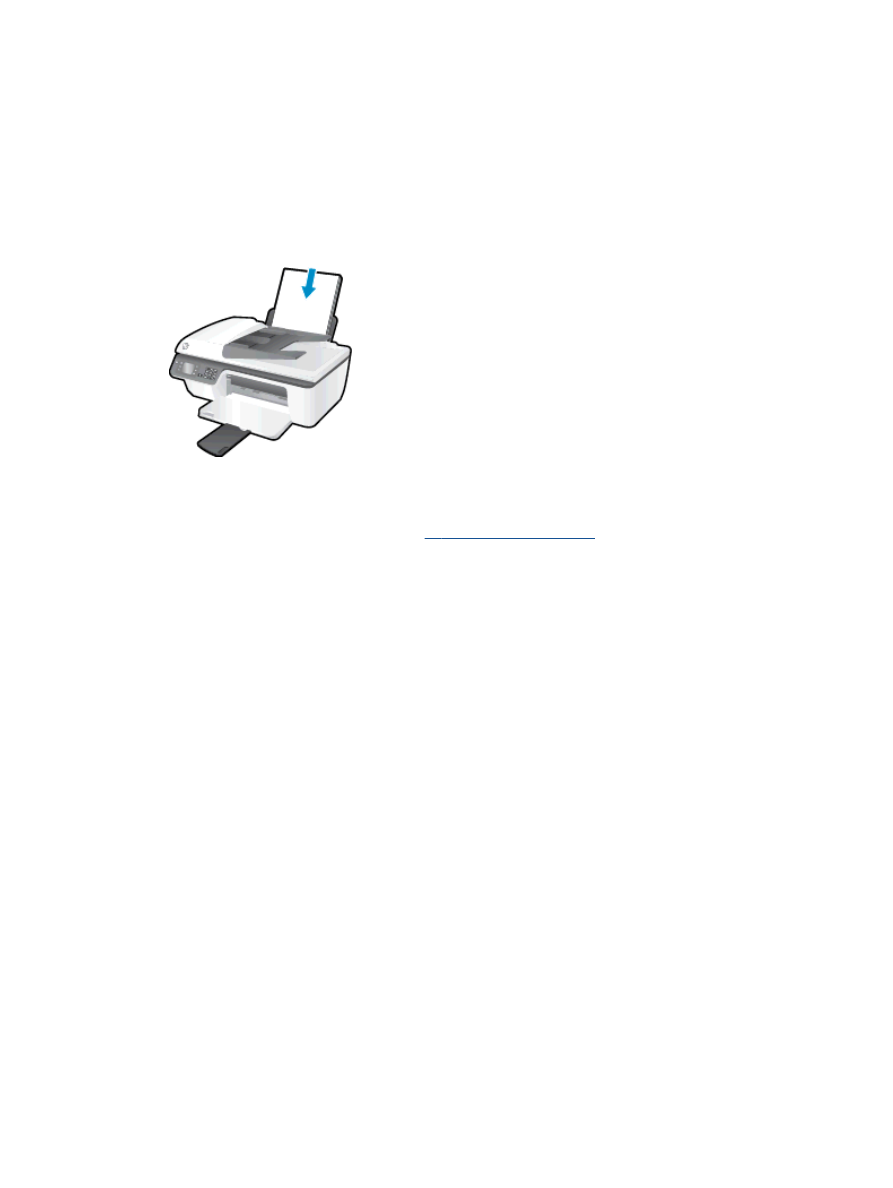
ドキュメントのコピー
プリンター
ディスプレイの [コピー] メニューで、モノクロ コピーまたはカラー コピーを開始し、コ
ピー枚数を選択できます。
用紙の種類とサイズの変更、コピーの濃さの調整、コピーのサイズ変更な
ど、コピー設定もすぐに変更できます。
モノクロまたはカラー
コピーを作成するには
1.
給紙トレイに用紙をセットします。
2.
原稿を、印刷面を上にして自動ドキュメント
フィーダーにセットするか、印刷面を下にしてスキ
ャナーのガラス面の右下隅に合わせてセットします。
用紙のセット方法の詳細については、
26 ページの原稿のセット
を参照してください。
3.
プリンターのディスプレイの
ホーム 画面で [コピー] を選択し、[
OK] を押して [コピー] メニュー
を表示します。
プリンター
ディスプレイに [コピー] が表示されない場合は、[ホーム] ボタンを押して、[コピー]
が表示されるまで
[上] と [下] ボタンを押します。
4.
[コピー] メニューから、[コピー枚数] を選択してコピーの枚数を決定し、[
OK] を押して確認しま
す。
5.
[モノクロ コピーの開始] または [カラー コピーの開始] を選択し、[
OK] を押してモノクロまたは
カラー
コピーを作成します。
その他のコピー機能
[コピー] メニューで、 [
[上]] ボタンと [[下]] ボタンを押して設定を選択します。
●
[用紙の種類]: 用紙サイズと用紙タイプを選択します。 普通紙設定は、普通紙の通常の印刷品質
で印刷します。
フォト用紙設定は、フォト用紙の最高の品質で印刷します。
●
[リサイズ]: コピーする画像またはドキュメントのサイズを調節します。
30 第 5 章 コピーとスキャン
JAWW
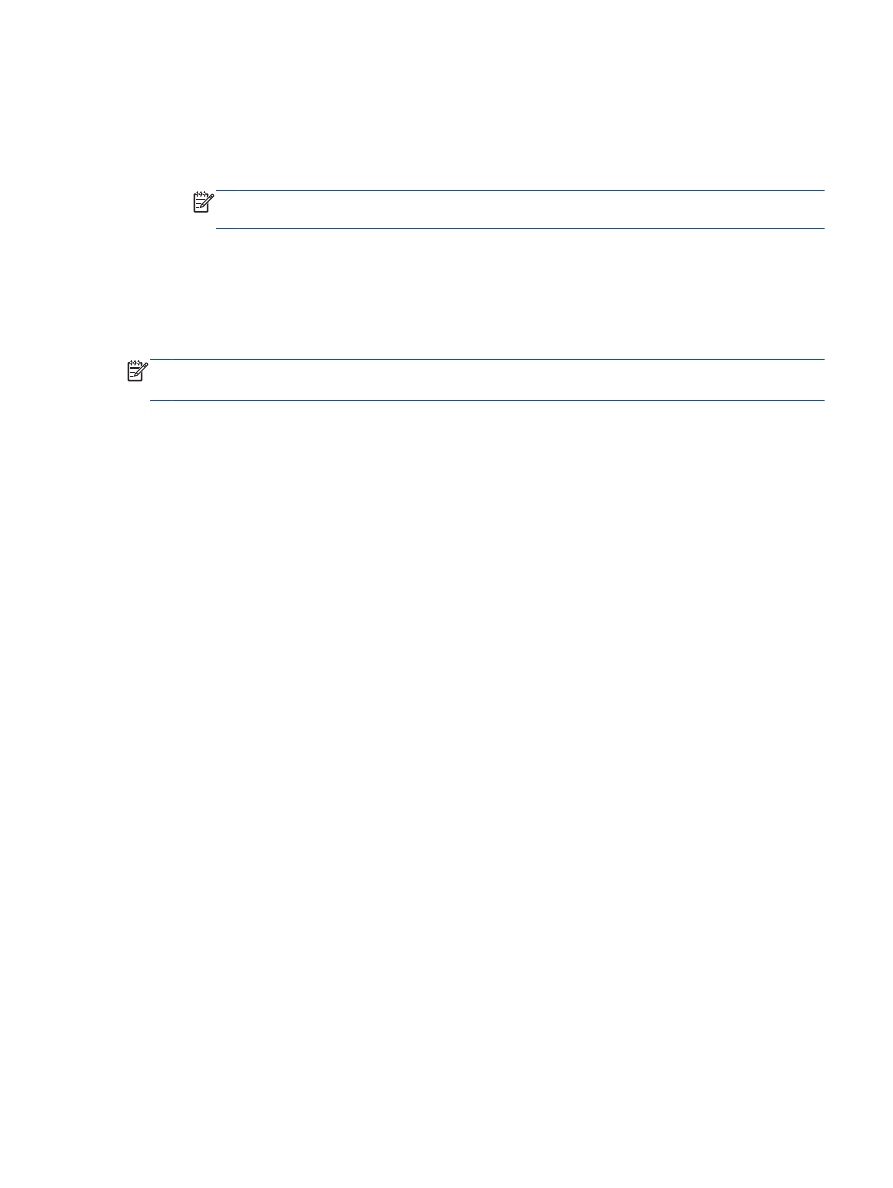
◦
[実物大]
: 原稿のサイズと同じサイズのコピーを作成します。ただし、コピーされた画像の
余白が狭くなる可能性があります。
◦
[ページに合わせる]: コピーを中央に配置し、周囲を白の枠で囲みます リサイズされたイ
メージは、選択した出力用紙のサイズに合わせて拡大または縮小されます。
注記:
[ページに合わせる] が適切に機能するように、スキャナーのガラス面に汚
れがないことを確認してください。
◦
[カスタム サイズ]
: 100% より大きい値を選択して画像サイズを拡大したり、100% より小
さい値を選択して画像サイズを縮小したりできます。
●
[
ID カード コピー]: ID カードの両面をコピーできます。
●
[薄く
/濃く]: コピーを薄くしたり濃くしたりするには、コピー設定を調整します。
注記:
2 分間操作がない場合、コピー オプションは自動的に普通紙 A4 または 8.5 x 11 イ
ンチ
(地域によって異なります) のデフォルト設定に戻ります。
JAWW
ドキュメントのコピー
31